La mise à jour de mai 2019 de Windows 10 présente un nouvel arrière-plan de bureau par défaut plus lumineux. Il a fière allure, avec le nouveau thème clair. Si vous utilisez le thème sombre de Windows 10, vous souhaiterez probablement un arrière-plan plus sombre.
Curieusement, l’arrière-plan du bureau d’origine de Windows 10 a été supprimé de la dernière version de Windows 10. Vous devrez le télécharger sur le Web ou copier ses fichiers à partir d’un ancien PC Windows 10.
Microsoft n’héberge pas cette image de fond d’écran partout où nous pouvons trouver, mais vous pouvez la télécharger ailleurs. Nous avons trouvé une copie 4K du fond d’écran d’origine de Windows 10 sur Imgur. Différentes tailles – et plus d’autres fonds d’écran par défaut de Windows 10 – sont également disponible pour le téléchargement. (Microsoft met à disposition d’autres fonds d’écran Windows 10 ici, mais pas le fond d’écran d’origine de Windows 10.)
Cliquez avec le bouton droit sur le fichier image sur Imgur et enregistrez-le sur votre ordinateur à l’aide de votre navigateur. Dans Chrome, sélectionnez « Enregistrer l’image sous ».
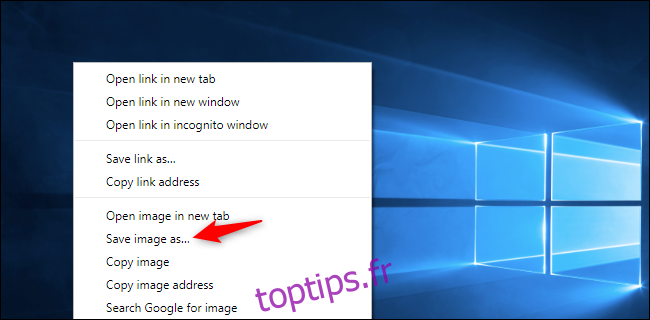
Si vous disposez d’un ordinateur exécutant une ancienne version de Windows 10, vous pouvez également enregistrer une copie du fond d’écran du bureau. Dirigez-vous simplement vers C: WindowsWeb4KWallpaperWindows pour trouver les fichiers d’arrière-plan dans une variété de résolutions. Le fichier «img0_3840x2160.jpg» est la version 4K.
Enregistrez-le sur OneDrive, Dropbox, Google Drive, une clé USB, un partage de fichiers réseau ou envoyez-le par e-mail à vous-même, comme vous le souhaitez. Déplacez-le sur votre nouveau PC.
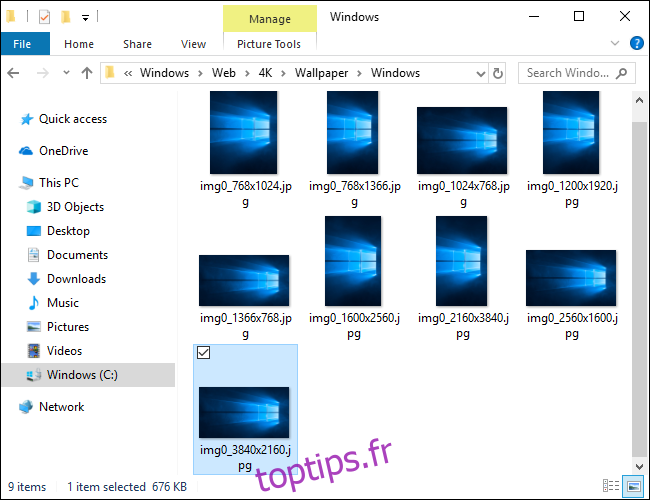
Avec l’image téléchargée sur votre PC ou copiée à partir d’un autre ordinateur, vous pouvez cliquer dessus avec le bouton droit de la souris et sélectionner «Définir comme arrière-plan du bureau» pour en faire l’arrière-plan du bureau de votre système.

Vous pouvez également vous diriger vers Paramètres> Personnalisation> Arrière-plan et utiliser le bouton «Parcourir» pour trouver l’image de fond d’écran sur votre système.

Vous pouvez télécharger d’autres fonds d’écran gratuits en visitant le Thèmes Windows section dans le Microsoft Store. Bien sûr, vous pouvez télécharger une image à partir de n’importe où sur le Web et en faire votre fond d’écran. Assurez-vous simplement que sa résolution est suffisamment élevée, sinon elle aura mauvaise mine lorsqu’elle sera étirée pour remplir le bureau de votre ordinateur.

